TIFF in DCX konvertieren
Konvertieren Sie TIFF bilder in das DCX Format, bearbeiten und optimieren Sie bilder online und kostenlos.

Das Tagged Image File Format (TIFF) ist ein flexibles und anpassungsfähiges Bilddateiformat, das in professionellen Umgebungen häufig verwendet wird, da es in der Lage ist, hochqualitative Bilder mit reicher Detailtreue zu speichern. Entwickelt von der Aldus Corporation im Jahr 1986, unterstützen TIFF-Dateien verschiedene Farbräume und Komprimierungsmethoden, was sie ideal für Archivierungszwecke, hochauflösendes Scannen und Desktop-Publishing macht. Seine Vielseitigkeit und robuste Metadatenhandhabung stellen sicher, dass TIFF in Branchen, die präzise Bildtreue erfordern, ein unverzichtbares Format bleibt.
Die Dateiendung DCX steht für ZSoft Multi-page Paintbrush Image und ist ein Rasterbildformat, entwickelt von der ZSoft Corporation. Es wird hauptsächlich zur Erstellung von mehrseitigen digitalen Faxdateien verwendet, die eine Sequenz von PCX-Bildern enthalten. Jede DCX-Datei beginnt mit einem kleinen Header, der die Datei identifiziert, gefolgt von mehreren eingebetteten PCX-Dateien. Dieses Format wurde aufgrund seiner Fähigkeit, mehrere Seiten in einer einzigen Datei zu handhaben, weit verbreitet in frühen digitalen Fax- und Dokumentenbildanwendungen eingesetzt.
Beginnen Sie mit dem Hochladen einer TIFF bild, indem Sie auf die Schaltfläche Datei auswählen klicken oder Ihre TIFF-Datei per Drag & Drop hinzufügen.
Verwenden Sie auf der Vorschauseite beliebige verfügbare TIFF-zu-DCX-Tools und klicken Sie auf Konvertieren.
Geben Sie ihm einen Moment Zeit, um die DCX-Konvertierung abzuschließen, dann laden Sie Ihre Datei danach herunter.
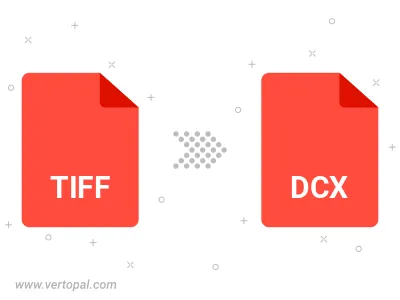
Drehen Sie TIFF nach rechts (90° im Uhrzeigersinn), nach links (90° gegen den Uhrzeigersinn), 180° und konvertieren Sie es in in DCX.
Spiegeln Sie TIFF vertikal und/oder horizontal und konvertieren Sie es in in DCX.
Befolgen Sie die unten stehenden Schritte, wenn Sie Vertopal CLI auf Ihrem macOS-System installiert haben.
cd zum TIFF-Dateiort oder fügen Sie den Pfad zu Ihrer Eingabedatei hinzu.Befolgen Sie die unten stehenden Schritte, wenn Sie Vertopal CLI auf Ihrem Windows-System installiert haben.
cd zum TIFF-Dateiort oder fügen Sie den Pfad zu Ihrer Eingabedatei hinzu.Befolgen Sie die unten stehenden Schritte, wenn Sie Vertopal CLI auf Ihrem Linux-System installiert haben.
cd zum TIFF-Dateiort oder fügen Sie den Pfad zu Ihrer Eingabedatei hinzu.